- Autor Abigail Brown [email protected].
- Public 2023-12-17 07:01.
- E modifikuara e fundit 2025-01-24 12:24.
Çfarë duhet të dini
- Hap një dosje në Finder dhe zgjidh Shiko > si Cover Flow. Klikoni me të djathtën në një zonë të zbrazët dhe zgjidhni Shfaq opsionet e shikimit.
- Opsionet e shikimit përfshijnë: Gjithmonë e hapur në Fluksin e kopertinës, Rregulloni me, Madhësia e ikonës, Madhësia e tekstit, Data e modifikimit, Data e krijimit, Madhësia, Mirë dhe më shumë.
- Apple ndërpreu Cover Flow me macOS Mojave (10.14) dhe e zëvendësoi atë me Gallery View, i cili ka funksione të ndryshme.
Pamja e Fluksit të Kopertinës së Finder-it është një kombinim i pamjes së Listës dhe ekranit të Shikimit të Shpejtë të Apple. Ai e ndan dritaren Finder në dy panele të dallueshme, me pamjen standarde të Listës në fund dhe përmbajtjen e një artikulli Finder në krye. Mësoni se si të kontrolloni opsionet e pamjes së kopertinës në macOS High Sierra (10.13) dhe më herët.
Po hyn në pamjen e rrjedhës së kopertinës
Cover Flow ju lejon të skanoni shpejt të gjithë artikujt në një dosje. Opsionet e pamjes janë kryesisht të njëjta me opsionet e pamjes së listës. Nëse po shikoni një dosje në pamjen Finder në Cover Flow, ka disa opsione shtesë që do t'ju ndihmojnë të kontrolloni pamjen dhe sjelljen e tij.
- Hap një dosje në një dritare Finder.
- Sigurohu që të jesh në modalitetin "Rrjedha e kopertinës" duke zgjedhur si Rrjedha e kopertinës nga menyja Shiko.
- Klikoni me të djathtën në çdo zonë të zbrazët të dritares dhe zgjidhni Shfaq opsionet e shikimit. Nëse preferoni, mund të shfaqni të njëjtat opsione pamjeje duke zgjedhur Shiko > Shfaq opsionet e shikimit nga shiriti i menysë.
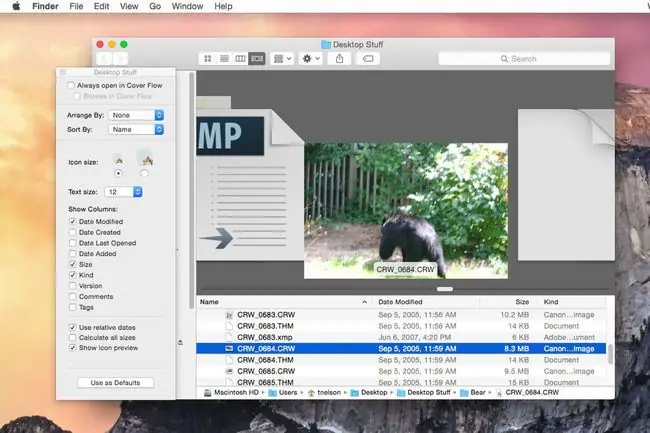
Opsionet e shikimit të rrjedhës së kopertinës
Mund të zgjidhni nga opsionet e mëposhtme:
- Gjithmonë e hapur në Cover Flow: Finder vendos si parazgjedhje pamjen Cover Flow kur hapni një dosje. Mund të përdorni ende butonat e pamjes Finder për të ndryshuar llojin e pamjes pasi të hapni një dosje.
- Rregullimi sipas dhe Opsionet e rendit: Këto cilësime kontrollojnë rendin e paracaktuar të skedarëve në Finder. Për më shumë mbi këtë temë, lexoni në lidhje me opsionin e ri 'Rregulloni By'.
- Madhësia e ikonës: Zgjidhni midis dy madhësive të ikonave: e vogël ose e madhe. Opsioni i madhësisë së ikonës nuk ndikon në madhësinë e panelit Cover Flow. I referohet ikonave të listuara në panelin List. Zgjedhja e madhësisë së vogël të ikonës ju lejon të shihni më shumë informacion në një dritare Finder. Zgjedhja e ikonës së madhe shfaq më shumë detaje.
- Madhësia e tekstit: Kjo meny rënëse ju lejon të specifikoni madhësinë e tekstit të përdorur për emrin e një artikulli dhe atributet që shfaqen në secilën kolonë.
- Shfaq kolonat: Përveç kolonës që tregon emrin e një artikulli ose skedari, ka disa kolona opsionale për t'i shfaqur Finder. Ato përfshijnë:
- Data e modifikimit: Data kur artikulli u modifikua për herë të fundit.
- Data e krijimit: Data kur artikulli u krijua fillimisht.
- Data e hapjes së fundit: Liston datën e herës së fundit kur artikujt u hapën nga ndonjë përdorues ose aplikacion.
- Data e shtimit: Kur artikulli u shtua në dosje.
- Madhësia: Shfaq madhësinë e një skedari. Dosjet do të shfaqin madhësinë e tyre vetëm nëse zgjidhet kutia e kontrollit Llogarit të gjitha madhësitë.
- Lloji: Shfaq llojin e artikullit, si dosje, tekst, jpeg ose PDF.
- Version: Shfaq atributin e versionit. Aplikacionet janë i vetmi lloj artikulli që zakonisht do të ketë një atribut versioni.
- Komente: Çdo artikull mund të ketë një koment të lidhur me të. Komentet shtohen nëpërmjet menysë Merr Info, e cila ofrohet kur klikoni me të djathtën mbi një artikull në Finder ose në Desktop.
- Etiketa: Kjo kolonë do të shfaqë ngjyrën e një etikete të caktuar për artikullin. Etiketat zëvendësuan Etiketat e përdorura në versionet e mëparshme të macOS.
- Përdor datat relative: Mund t'i shfaqësh datat sipas datës së tyre aktuale kalendarike ose si datë relative nga sot. Për shembull, datat relative do të shfaqen si "Dje, 17:13" ose "Sot, 4:00 e mëngjesit". Datat më të vjetra se dje shfaqen si data kalendarike.
- Llogaritni të gjitha madhësitë: Ky opsion është aktiv vetëm nëse keni zgjedhur Madhësia si një nga kolonat për t'u shfaqur. Kur zgjidhet ky opsion, të gjithë artikujt dhe dosjet do të shfaqin madhësinë e tyre. Llogaritja e madhësisë së një dosjeje mund të marrë kohë, veçanërisht nëse përmban një numër të madh nën-dosjesh. Nëse nuk keni nevojë të dini madhësinë e një dosjeje, zgjidhni këtë opsion.
- Shfaq pamjen paraprake të ikonës: Ky opsion mundëson ose çaktivizon aftësinë e ikonave për të shfaqur një pamje paraprake miniaturë të përmbajtjes së tyre. Me një shenjë kontrolli në vend, ikonat do të shfaqin një pamje paraprake; me heqjen e shenjës së kontrollit, do të shfaqet ikona e paracaktuar e skedarit.
Opsionet
Opsioni i fundit në dritaren e pamjes së Rrjedhës së Kopertinës është Përdorni si parazgjedhje Zgjedhja e këtij butoni do të bëjë që opsionet e pamjes së dosjes aktuale të përdoren si parazgjedhje për të gjitha dritaret e Finder. Nëse e zgjidhni këtë buton rastësisht, mund të mos jeni të kënaqur të zbuloni se çdo dritare Finder shfaq tani përmbajtjen e saj me Cover Flow.
Për të mësuar më shumë rreth përcaktimit të pamjes së parazgjedhur të Finder-it, shihni Vendosja e pamjeve të Finder për dosjet dhe nën-dosjet.






